for dbname in `echo «SELECT datname FROM pg_database;» | psql | tail -n +3 | head -n -2 | egrep -v ‘template0|template1|postgres’`; do
pg_dump $dbname | gzip > $pathB/$dbname-$(date «+%Y-%m-%d»).sql.gz
done;
* где /backup — каталог, в котором будут храниться резервные копии; pathB — путь до каталога, где будут храниться резервные копии.
* данный скрипт сначала удалит все резервные копии, старше 61 дня, но оставит от 15-о числа как длительный архив. После найдет все созданные в СУБД базы, кроме служебных и при помощи утилиты pg_dump будет выполнено резервирование каждой найденной базы. Пароль нам не нужен, так как по умолчанию, пользователь postgres имеет возможность подключаться к базе без пароля.
Зададим в качестве владельца файла, пользователя postgres:
chown postgres:postgres /scripts/postgresql_dump.sh
Для запуска резервного копирования по расписанию, сохраняем скрипт в файл, например, /scripts/postgresql_dump.sh и создаем задание в планировщике:
* мы откроем на редактирование cron для пользователя postgres.
3 0 * * * /scripts/postgresql_dump.sh
* наш скрипт будет запускаться каждый день в 03:00.
Права и запуск
Разрешаем запуск скрипта, как исполняемого файла:
chmod +x /scripts/postgresql_dump.sh
Единоразово можно запустить задание на выполнение резервной копии:
/scripts/postgresql_dump.sh
На удаленном сервере
Если сервер баз данных находится на другом сервере, просто добавляем опцию -h:
pg_dump -h 192.168.0.15 users > /tmp/users.dump
* необходимо убедиться, что сама СУБД разрешает удаленное подключение.
Дамп определенной таблицы
Запускается с опцией -t <table> или —table=<table>:
pg_dump -t students users > /tmp/students. dump
dump
* где students — таблица; users — база данных.
Размещение каждой таблицы в отдельный файл
Также называется резервированием в каталог. Данный способ удобен при больших размерах базы или необходимости восстанавливать отдельные таблицы. Выполняется с ипользованием ключа -d:
pg_dump -d customers > /tmp/folder
* где /tmp/folder — путь до каталога, в котором разместяться файлы дампа для каждой таблицы.
Только схемы
Для резервного копирования без данных (только таблицы и их структуры):
pg_dump —schema-only users > /tmp/users.schema.dump
Только данные
pg_dump —data-only users > /tmp/users.data.dump
Использование pgAdmin
Данный метод хорошо подойдет для компьютеров с Windows и для быстрого создания резервных копий из графического интерфейса.
Запускаем pgAdmin — подключаемся к серверу — кликаем правой кнопкой мыши по базе, для которой хотим сделать дамп — выбираем Резервная копия:
В открывшемся окне выбираем путь для сохранения данных и настраиваемый формат:
При желании, можно изучить дополнительные параметры для резервного копирования:
После нажимаем Резервная копия — ждем окончания процесса и кликаем по Завершено.
Не текстовые форматы дампа
Другие форматы позволяют делать частичное восстановление, работать в несколько потоков и сжимать данные.
Бинарный с компрессией:
pg_dump -Fc users > users.bak
Тарбол:
pg_dump -Ft users > users.tar
Directory-формат:
pg_dump -Fd users > users.dir
Использование pg_basebackup
pg_basebackup позволяет создать резервную копию для кластера PostgreSQL.
pg_basebackup -h node1 -D /backup
* в данном примере создается резервная копия для сервера node1 с сохранением в каталог /backup.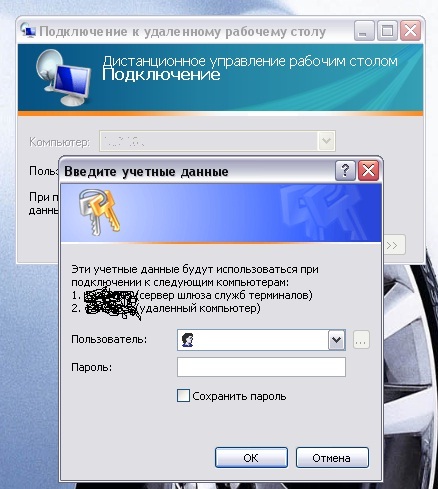
pg_dumpall
Данная утилита делает выгрузку всех баз данных, в том числе системных. На выходе получаем файл для восстановления в формате скрипта.
Утилиту удобно использовать с ключом -g (—globals-only) — выгрузка только глобальных объектов (ролей и табличных пространств).
Для создание резервного копирования со сжатием:
pg_dumpall | gzip > cluster.tar.gz
Восстановление
Может понадобиться создать базу данных. Это можно сделать SQL-запросом:
=# CREATE DATABASE users WITH ENCODING=’UTF-8′;
* где users — имя базы; UTF-8 — используемая кодировка.
Базовая команда
Синтаксис:
psql <имя базы> < <файл с дампом>
Пример:
psql users < /tmp/users.dump
С авторизацией
При необходимости авторизоваться при подключении к базе вводим:
psql -U dmosk -W users < /tmp/users.dump
* где dmosk — имя учетной записи; опция W потребует ввода пароля.
Из файла gz
Сначала распаковываем файл, затем запускаем восстановление:
psql users < users.dump
Или одной командой:
zcat users.dump.gz | psql users
Определенную базу
Если резервная копия делалась для определенной базы, запускаем восстановление:
psql users < /tmp/database.dump
Если делался полный дамп (всех баз), восстановить определенную можно при помощи утилиты pg_restore с параметром -d:
pg_restore -d users cluster.bak
Определенную таблицу
Если резервная копия делалась для определенной таблицы, можно просто запустить восстановление:
psql users < /tmp/students.dump
Если делался полный дамп, восстановить определенную таблицу можно при помощи утилиты pg_restore с параметром -t:
pg_restore -a -t students users.dump
С помощью pgAdmin
Запускаем pgAdmin — подключаемся к серверу — кликаем правой кнопкой мыши по базе, для которой хотим восстановить данные — выбираем Восстановить:
Выбираем наш файл с дампом:
И кликаем по Восстановить:
Использование pg_restore
Данная утилита предназначена для восстановления данных не текстового формата (в одном из примеров создания копий мы тоже делали резервную копию не текстового формата).
Из бинарника:
Из тарбола:
pg_restore -Ft users.tar
С создание новой базы:
pg_restore -Ft -C users.tar
Возможные ошибки
Input file appears to be a text format dump. please use psql.
Причина: дамп сделан в текстовом формате, поэтому нельзя использовать утилиту pg_restore.
Решение: восстановить данные можно командой psql <имя базы> < <файл с дампом> или выполнив SQL, открыв файл, скопировав его содержимое и вставив в SQL-редактор.
No matching tables were found
Причина: Таблица, для которой создается дамп не существует. Утилита pg_dump чувствительна к лишним пробелам, порядку ключей и регистру.
Решение: проверьте, что правильно написано название таблицы и нет лишних пробелов.
Too many command-line arguments
Причина: Утилита pg_dump чувствительна к лишним пробелам.
Решение: проверьте, что нет лишних пробелов.
Aborting because of server version mismatch
Причина: несовместимая версия сервера и утилиты pg_dump. Может возникнуть после обновления или при выполнении резервного копирования с удаленной консоли.
Решение: нужная версия утилиты хранится в каталоге /usr/lib/postgresql/<version>/bin/. Необходимо найти нужный каталог, если их несколько и запускать нужную версию. При отсутствии последней, установить.
No password supplied
Причина: нет системной переменной PGPASSWORD или она пустая.
Решение: либо настройте сервер для предоставление доступа без пароля в файле pg_hba.conf либо экспортируйте переменную PGPASSWORD (export PGPASSWORD или set PGPASSWORD).
На этом всё. Спасибо за внимание.
Утилиты — Удаленное управление
Microsoft Remote Desktop 10.2.5 для iPhone, iPadMicrosoft Remote Desktop — весьма удобное приложение от Microsoft, позволяющее удаленно управлять рабочим столом компьютера с операционной системой Windows посредством мобильного iOS-устройства…
get_app2 643 | Бесплатная |
Amazon Alexa 2. 2.406546.0 для iOS
2.406546.0 для iOSAmazon Alexa — умный голосовой ассистент, которому достаточно задать запрос, и перед вами последние новости, любимая музыка и вся поисковая информация. С каждым вопросом программа адаптируется под ваши предпочтения, выполняя любые по сложности запросы…
get_app1 176 | Бесплатная |
AnyDesk 5.4.0 для iPhone, iPadget_app1 016 | Бесплатная |
TeamViewer QuickSupport 15.15.1 для iPhone, iPadTeamViewer QuickSupport — приложение для обеспечения удаленного управления и поддержки мобильного iOS-устройства с настольного компьютера Windows или Mac…
get_app731 | Бесплатная |
TeamViewer 15.15.4 для iPhone, iPadTeamViewer — программа позволяет получить удаленный доступ к персональным компьютерам или мобильным устройствам на любой платформе в обход брандмауэров, заблокированных портов, а также NAT-маршрутизации локальных IP-адресов…
get_app6 489 | Бесплатная |
Chrome Remote Desktop 79.0.3945.10 для iPhone, iPadChrome Remote Desktop — приложение от Google для удаленного доступа к Вашим настольным компьютерам на базе Windows и Mac…
get_app607 | Бесплатная |
SamRemote 3.7 для iPhoneSamRemote — бесплатный виртуальный пульт, который позволяет контролировать ваш телевизор Samsung. Для использования нужно подключить ваш смартфон/планшет к той же беспроводной сети Wi-Fi, что и ваш телевизор, затем принять сообщение на экране телевизора…
get_app403 | Бесплатная |
Norton Mobile Security 3.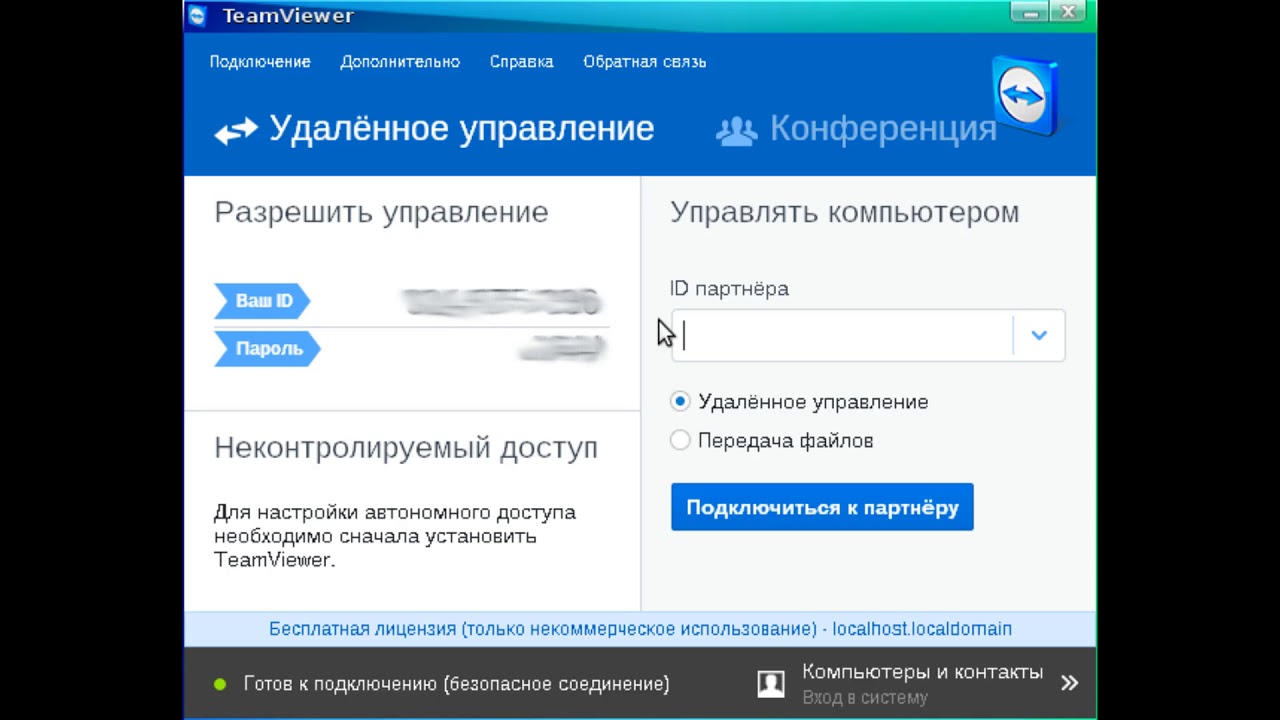 12.3 для iPhone, iPad
12.3 для iPhone, iPadПолезное iOS-приложение, с помощью которого можно легко узнать местоположение потерянного или украденного устройства на карте. Также присутствует возможность создать резервную копию контактов. Поддерживается одновременная защита сразу нескольких устройств…
get_app306 | Бесплатная |
Лучшие бесплатные приложения для удаленного рабочего стола для вашего iPad
Если вы мне нравитесь, вы часто оказываете официальную техническую поддержку своей семье и друзьям. Так что вы будете слишком хорошо знать боль от попыток объяснить что-то по телефону. Ответом на разочаровывающую техническую поддержку является удаленное управление их компьютером, чтобы вы могли точно показать, какие шаги предпринять. Но приложения для управления удаленными рабочими столами предназначены не только для технической поддержки — возможность управлять своими компьютерами из любого места, где есть подключение к Интернету, очень полезна. Читайте дальше, чтобы узнать мои любимые бесплатные приложения дистанционного управления для iPad, и узнать, почему вы можете попробовать их тоже.Сейчас также самое время напомнить вам, что мы рассмотрели ряд приложений для дистанционного управления на базе iPhone.
прошлый год.
Зачем мне удаленное управление моим компьютером с моего iPad?
- Поддерживайте дальних друзей и семью, когда у них проблемы с компьютером.
- Используйте ваш iPad в качестве пульта дистанционного управления для вашего компьютера, подключенного к телевизору.
- Скачивайте торренты без необходимости устанавливать сложные веб-интерфейсы.
- Сделайте небольшое быстрое редактирование изображений, когда вы и о.
- Положите сервер в шкаф и управляйте им со своего iPad.
Ограничения любого приложения удаленного рабочего стола
При работе с приложениями удаленного рабочего стола скорость вашего интернет-соединения является единственным реальным ограничением, а более медленные соединения приводят к более высокой задержке и более низкой частоте кадров. Для общих вычислений управление удаленным рабочим столом, как правило, весьма полезно, хотя и зависит от используемого протокола.
Для общих вычислений управление удаленным рабочим столом, как правило, весьма полезно, хотя и зависит от используемого протокола.
Имейте в виду, что никакое приложение для удаленного рабочего стола не позволит вам играть в игры, насыщенные графикой, через удаленное соединение. Сапер — да, Call of Duty — нет. Если вы ищете демонстрацию того, что может быть возможно в будущем, я бы посоветовал вам взглянуть на приложение OnLive для iPad, которое позволяет вуайеристски смотреть потоковое видео в реальном времени тысяч людей, которые в настоящее время играют в игры, через их onLive. облачная игровая система.
Имея это в виду, давайте посмотрим на четыре лучших приложения, которые я выбрал сегодня.
Лучший в целом — Teamviewer HD
TeamViewer является бесплатным стандартом для кроссплатформенного удаленного управления, поддержки и презентаций. С простой загрузкой 10 МБ для Windows, Mac, Linux и iOS TeamViewer действительно настолько прост, насколько это возможно. Запустите приложение и получите 9-значный код доступа и 4-значный пароль. Введите их в свое приложение, и через несколько секунд вы будете на связи. Без суеты, без настроек, без настройки брандмауэра, без регистрации — это просто работает.
Вот скриншот приложения Mac. Слева — код доступа, чтобы кто-то к вам подключался, справа — где вы можете подключиться к кому-то еще.
Приложение для iPad, конечно, позволяет вам подключаться только к другому компьютеру — вы не можете дистанционно управлять iPad (ну, не без джейлбрейка)
тем не мение).
После подключения потребуется некоторое время, чтобы привыкнуть к элементам управления. Чтобы переместить указатель мыши, вы перетаскиваете его, а также можете сжимать экран для увеличения или уменьшения масштаба. Голосовой связи нет, поэтому, если вам нужен голосовой чат, вам все равно понадобится Skype или телефон. TeamViewer HD идеально подходит для быстрой и простой удаленной поддержки, и мое персональное приложение для удаленного управления выбрано для любой цели.
Загрузите iPad, Android и ваше приложение для ОС с сайта teamviewer.com
Лучшая производительность: SplashTop Remote Free (Mac Windows)
Хотя бесплатная версия ограничена 5 минутами, мне пришлось включить это приложение из-за высокой производительности. По сути, SplashTop достаточно быстрый — достаточно быстрый, чтобы я даже смог открыть приложение для потокового видео и смотреть видео без дрожания, а также с идеальным потоковым звуком. Игры также возможны, но нет, если они используют DirectX.
Почетное упоминание для Mac Linux: MochaVNC Lite
VNC — это стандартный протокол для удаленных подключений. Это невероятно медленно, но поддержка встроена в OsX через опцию общего доступа. Для Windows вам также понадобится какой-нибудь VNC-сервер, так что вы можете использовать один из лучших вариантов выше. MochaVNC Lite упаковывает множество функций в бесплатный ценник, и ему удалось автоматически найти все мои устройства.
Если у вас возникают проблемы с OsX, убедитесь, что вы используете не пароль пользователя, а специальный пароль VNC, который задается через «Настройки» -> «Общий доступ» -> «Общий экран» в разделе «Настройки компьютера»:
Почетное упоминание для Windows: PocketCloud Free
Для подключений к удаленному рабочему столу Windows 7 (узнайте больше о них в нашем бесплатном сетевом руководстве), PocketCloud было самым надежным бесплатным приложением, которое я мог найти. RDP — это протокол удаленного управления, разработанный Microsoft и используемый исключительно в Windows, хотя он не поставляется с домашней версией.
Когда вы входите в систему через RDP, вы выходите из системы в реальной системе, что довольно смущает. Это, однако, довольно отзывчиво, гораздо больше, чем когда-либо было бы соединение VNC. Если вам буквально нужен доступ к вашему собственному рабочему столу Windows, тогда определенно воспользуйтесь этим приложением. Бесплатная версия позволяет вам настроить только одно устройство, и вам нужно запустить вспомогательное приложение, а также войти в систему с учетной записью Google, что может отпугнуть многих людей.
Как вы можете видеть, когда дело доходит до управления удаленным рабочим столом на вашем iPad, у вас есть большой выбор. Лично я бы выбрал TeamViewer HD для универсального варианта и простоты использования для обоих конечных пользователей, но это действительно зависит от ваших потребностей. Ни одно приложение не будет идеальным, потому что iPad — это устройство с сенсорным экраном, а Windows / OSx — нет. Для более конкретного использования удаленного управления, такого как потоковое видео или управление iTunes, вы можете захотеть взглянуть на более специализированные приложения.
Дайте нам знать, что вы предпочитаете в комментариях.
Список лучших программ для удаленных рабочих столов 2021
Что такое программное обеспечение для удаленных рабочих столов?
Программное обеспечение для удаленного рабочего стола позволяет пользователям получать доступ к компьютеру и управлять им без физического присутствия.
Пользователи — это, как правило, ИТ-специалисты, выполняющие обслуживание, или вспомогательный персонал, обеспечивающий обучение и помощь конечным пользователям. Программное обеспечение обеспечивает тот же уровень доступа, что и физическое присутствие для управления клавиатурой и мышью компьютера.
Инструменты удаленного администрирования позволяют ИТ-специалистам развертываться удаленно.Пользователи могут выполнять ИТ-задачи, не покидая своего физического рабочего места. Конечные пользователи могут быстрее и эффективнее получать помощь и обновления для своих машин. Это может сэкономить время и деньги компании.
Функции и возможности удаленного рабочего стола
Хотя конкретные функции и возможности будут варьироваться от продукта к продукту, лучшее программное обеспечение для удаленного рабочего стола сможет поддерживать все следующие функции:
Захват и просмотр экрана
Управление файлами
Управление реестром
Мгновенное сообщение
Доступ к спящим / выключенным компьютерам
Инициировать удаленный доступ с мобильного телефона
Мониторинг и оповещения
Некоторые расширенные или специальные функции включают:
Аннотации на экране конечного пользователя
Кросс-платформенный доступ
Доступ с мобильных устройств
Перезагрузка и управление питанием
Зеркальное отображение или совместное использование экрана
Сценарии использования удаленного администратора Инструменты
Наиболее распространенный вариант использования инструментов удаленного администрирования — это предоставление ИТ-персоналом услуг по обслуживанию и поддержке как внутри, так и через межсетевой экран. Другие распространенные варианты использования включают:
Другие распространенные варианты использования включают:
Поставщики часто предлагают разные версии для этих разнообразных вариантов использования. Они также предлагают несколько версий или выпусков своего основного продукта для предприятий разного размера.
Предварительно встроенная интеграция со сторонними программными приложениями также является важным фактором. Например, интеграция с системами продажи билетов службы поддержки и системами управления ИТ-услугами позволяет открывать сеансы удаленной поддержки непосредственно из заявки о неисправности. После завершения сеанса информация о сеансе автоматически отправляется обратно в заявку.Также может быть полезна интеграция с системами управления паролями и другими инструментами безопасности.
Сравнение программного обеспечения для удаленных рабочих столов
Для сравнения различных программ для удаленных рабочих столов рассмотрите следующие аспекты каждого продукта:
1. Операционная система : Программное обеспечение для удаленных рабочих столов не универсально. Один из первых шагов при выборе инструмента для удаленного рабочего стола — убедиться, что он поддерживает операционную систему, которую используют ваши устройства, будь то Windows, Mac, iOS, Android, Linux или Ubuntu.
2. Безопасность : изучите дизайн каждого инструмента и процессы для обеспечения безопасности данных вашей организации. Каждый инструмент должен не только соответствовать местным и международным нормам безопасности, но и иметь подтвержденную запись целостности данных. Обзоры — отличный способ узнать, оправдывает ли рекламируемое средство безопасности свои обещания.
3. Удобство для пользователя : Некоторые люди считают это легкой задачей, но этот конкретный атрибут становится более важным в инструментах, которые будут иметь пользователи, не являющиеся экспертами в том, что делает программное обеспечение удаленного рабочего стола.Программное обеспечение удаленного рабочего стола должно быть понятно конечным пользователям, которым помогает администратор. Для программного обеспечения удаленного рабочего стола необходима простая настройка и навигация.
Для программного обеспечения удаленного рабочего стола необходима простая настройка и навигация.
Начать сравнение программного обеспечения удаленного рабочего стола
Информация о ценах
Хотя на рынке есть бесплатное программное обеспечение для удаленного рабочего стола, оно не предназначено для крупных предприятий и предприятий. Программное обеспечение для удаленного рабочего стола предприятия может быть оценено как бессрочная лицензия на локальные продукты. Его также можно настроить как модель подписки.Модель подписки оценивается в зависимости от пользователя и количества необслуживаемых машин. Цены варьируются от 55 до 500 долларов в месяц в зависимости от количества пользователей.
Программное обеспечение для удаленного управления ПК для простой удаленной поддержки
Преимущества использования пульта дистанционного управления с ПК
Независимо от того, используете ли вы PC Remote Control для работы или личного пользования, ценность этого программного обеспечения огромна. Установив программное обеспечение для удаленного управления на компьютер, можно просматривать удаленный рабочий стол и управлять этим ПК с другого компьютера в целях удаленной помощи.Пока он подключен к Интернету, он может управлять другим компьютером столько, сколько потребуется. Это программное обеспечение является стабильным и простым в установке, поэтому даже те, кто не имеет никакого ИТ-обучения, смогут быстро освоить его.
Для большинства типов программного обеспечения дистанционного управления ПК изображение управляемого компьютера яркое и легко управляемое. В зависимости от программного обеспечения удаленной поддержки может наблюдаться некоторая «размытость» цвета, но по большей части это точное представление дисплея удаленно управляемого компьютера.Если программное обеспечение находится в оконном режиме, на дисплее потребуется некоторая прокрутка, которая в противном случае могла бы отсутствовать на исходном компьютере.
Зачем мне удаленное управление компьютером?
Используя дистанционное управление ПК, один человек может управлять несколькими компьютерами одновременно. Специалисту по ИТ-поддержке может потребоваться взять под контроль сразу несколько компьютеров для выполнения задач, обновлений или исправлений. Это также может быть самый простой способ выполнять обновления программного обеспечения или администрировать поддержку ПК.Фактически, эта форма онлайн-ремонта компьютеров является растущей областью для компаний любого размера, поскольку она экономит время и деньги на поездки.
Может пригодиться сотруднику при получении информации с внешнего компьютера.Например, если заказ клиента находится на портативном компьютере, который остался дома, доступ и последующее извлечение информации с помощью удаленного управления ПК с другого компьютера может помочь компании приступить к работе, а не справляться с путаницей и затруднением. Единственное предостережение: компьютер необходимо оставить включенным, чтобы управлять им дистанционно. Невозможно включить компьютер с помощью программного обеспечения удаленной поддержки на рабочем столе.
Как работает удаленное управление ПК?
Обычно все, что требуется для работы удаленно управляемого компьютера, — это простая установка либо программного обеспечения для поддержки удаленного компьютера, либо удаленного доступа к компьютеру.В зависимости от программного обеспечения удаленной поддержки, к нему можно получить доступ через другие компьютеры посредством аналогичной установки на другом компьютере или даже через веб-браузер.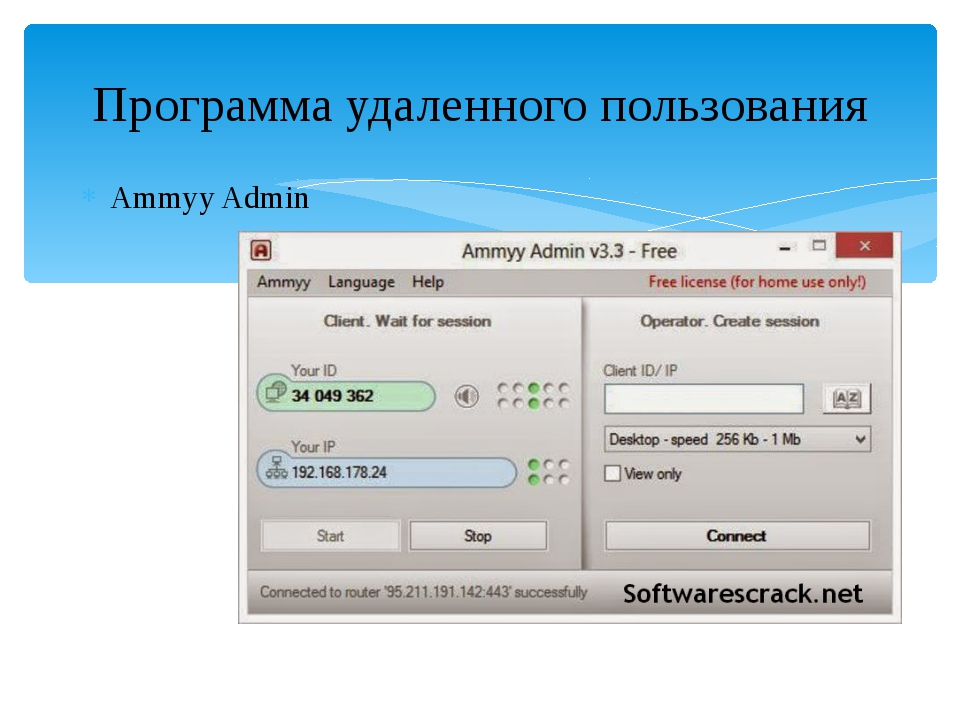
: оценить средства управления системами
Goverlan полностью интегрируется с вашей внутренней Active Directory с мощными возможностями поиска.Быстрый поиск и доступ к любым объектам Active Directory.
Управляйте учетными записями и группами, сбрасывайте пароль или разблокируйте учетные записи.
Вы также можете использовать Goverlan для удаленного изменения имен компьютеров и применения членства в домене.
Запросите программы, установленные на удаленных конечных точках, с полной информацией о продукте.
Выполняйте восстановление или удаление программного приложения на отдельных или группах конечных точек.
Настройте расписание обновлений системы или примените определенные исправления.
Удаленное развертывание программного обеспечения и исправлений на серверах, рабочих станциях и компьютерах для упрощения подготовки пользователей и сохранения ваших конечные точки с последними обновлениями безопасности и программного обеспечения.
Создавайте отчеты, устанавливайте, восстанавливайте или удаляйте программы на отдельных компьютерах или группах компьютеров. Настраивайте расписание обновлений системы или применяйте определенные исправления.
Goverlan включает мощный удаленный диспетчер задач, который позволяет отслеживать и управлять запущенными процессами.
Следите за счетчиками производительности и обнаруживайте проблемы со здоровьем системы. Управляйте программами автозагрузки, чтобы повысить скорость входа пользователей в систему.
Выполняйте запросы к машинам ваших пользователей в реальном времени!
Функция FastConnect от Goverlan запрашивает, когда пользователь вошел в систему в реальном времени.Быстрый и легкий доступ к машине ваших пользователей — никакой информации не требуется.
Просматривайте и управляйте удаленной файловой системой. Передача файлов на удаленный компьютер и обратно. Получите привилегированный доступ из командной строки и PowerShell к своим рабочим станциям и серверам.
Получите привилегированный доступ из командной строки и PowerShell к своим рабочим станциям и серверам.
Управление питанием удаленных компьютеров с поддержкой Intel® vPro ™ AMT для внеполосного управления.
Выключите, ждите, перезапустите или выйдите из системы пользователей на ваших удаленных конечных точках.
Запрашивайте и управляйте локальными учетными записями пользователей и группами на отдельных компьютерах или на нескольких машинах.
Переименуйте учетную запись локального администратора, сбросьте пароль или измените членство в группах.
Запускать, останавливать, изменять или удалять системные службы или драйверы.
Сканируйте и отправляйте отчеты о подключенных устройствах, таких как мониторы, принтеры, накопители, USB-устройства и другие.
Запрашивайте и управляйте сопоставлениями дисков пользователей и подключенными принтерами.
Удаленная настройка дополнительных карт файловых дисков, принтеров, переменных среды или рабочего стола ярлыки для сеансов рабочего стола ваших пользователей, не прерывая их.
Настраивайте сложные настраиваемые системы автоматизации ИТ-процессов и выполняйте их на отдельных или группах конечных точек.
Автоматизация ИТ-процессов Goverlan позволяет сообщать информацию, изменять настройки и выполнять задачи для каждого аспекта удаленной системы.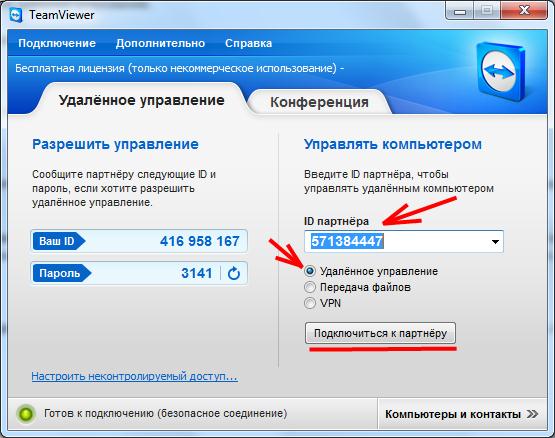
У вас уже есть библиотека полезных скриптов? Не беспокойтесь, вы можете настроить их в Говерлан и развернуть их выполнение на отдельных конечных точках или на нескольких конечных точках с объединенными выходными данными выполнения в один файл.
Общайтесь с удаленными конечными пользователями через всплывающее окно сообщений. Удаленные операторы могут создавать шаблоны сообщений, чтобы объявлять о повторяющихся задачи обслуживания.
Операторы пульта дистанционного управления могут инициировать сеанс VoIP-чата с пользователь через сеанс удаленного управления.
Захватите доступ к удаленному рабочему столу сеанс. Вы можете экспортировать текущий вид удаленного управления на печать, изображение или произвести видеозапись сеанса.
Автоматический вход в Windows — полезный инструмент для системных администраторов или инженеров, управляющих крупными лабораторными средами, на базе киосков рабочие станции. Это позволяет оператору пульта дистанционного управления получить доступ к настройкам автоматического администрирования. и менять их удаленно.
25 лучших программ для удаленного рабочего стола в 2021 году
Программное обеспечение для удаленного рабочего стола — это программное обеспечение для совместного использования рабочего стола, то есть оно помогает вам видеть и получать доступ к рабочему столу компьютера вашего клиента, который, возможно, находится далеко от вас. Это помогает вам решать определенные проблемы, с которыми он сталкивается независимо от того, где вы находитесь.
1. Дает вам свободу работать откуда угодно Лучшее программное обеспечение для удаленного рабочего стола дает вам свободу эффективно выполнять офисную работу из любой точки мира, в которой вы находитесь.Программное обеспечение для совместного использования рабочего стола позволяет вам подключаться к вашему рабочему компьютеру и получать доступ ко всем вашим программам, файлам и вашим аппаратным устройствам, таким как принтеры, сканеры, жесткие диски, сетевые карты, практически из любой точки мира.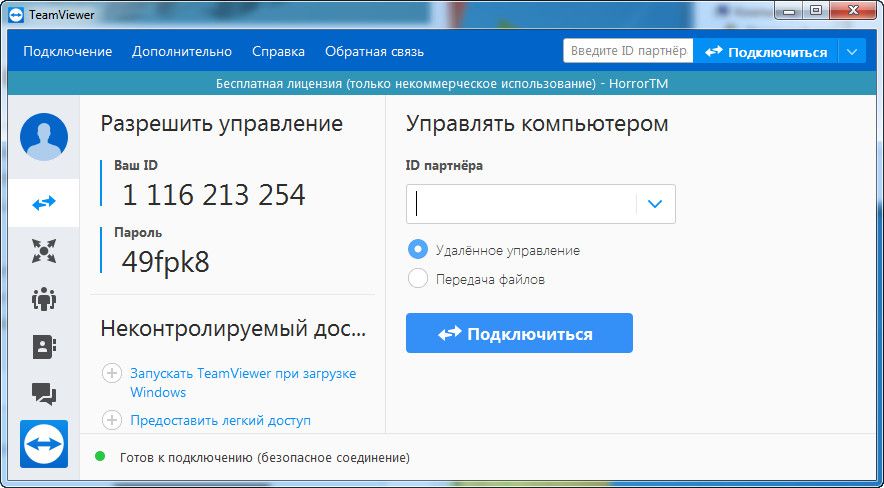
Когда вы работаете с инструментом удаленного доступа, все ваши данные, такие как файлы, документы и т. Д., Хранятся в самых безопасных центрах обработки данных в мире. Таким образом, нет возможности кражи или потери ваших данных.А соединение через инструмент удаленного рабочего стола защищено современной технологией шифрования, которая полностью исключает риск взлома и потери данных.
3. Обеспечивает автоматический доступ к рабочему столу вашего клиентаВ обычные дни, если вам нужен доступ к удаленному рабочему столу одного из ваших клиентов, вам придется попросить этого человека предоставить доступ и контроль над его средой рабочего стола. Но если вы технический специалист, у которого есть клиент, которому вы обязаны оказывать регулярную и постоянную техническую поддержку, тогда функция «автоматического доступа» программного обеспечения удаленного рабочего стола может оказаться для вас очень полезной.
С помощью этой функции вы можете получить постоянный доступ к среде рабочего стола вашего клиента. Следовательно, вам не нужно беспокоить своего клиента каждый раз, когда вам нужен доступ к его рабочему столу для решения различных обычных технических проблем. Это устраняет препятствия, такие как разные часовые пояса, часы работы офиса и т. Д.
4. Разрешает многозадачностьПредставьте, что вам нужно одновременно устранять проблемы нескольких клиентов. В этом случае программное обеспечение удаленного рабочего стола позволяет обрабатывать подключения к нескольким рабочим столам одновременно с помощью функции «обработки нескольких сеансов».
С его помощью вы можете переключаться между несколькими сеансами поддержки по мере необходимости. Вы получаете уведомления о событиях в чате с любым из клиентов, о завершении любой передачи файлов или о любых других уведомлениях о подключении.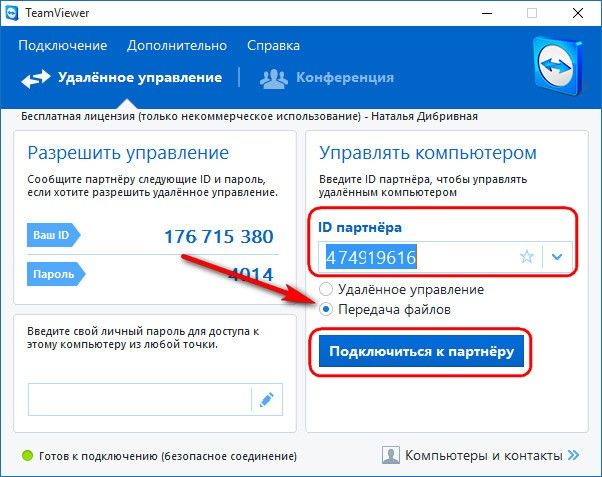
Иногда, когда вы используете автоматический доступ к рабочему столу вашего клиента для устранения некоторых проблем на его рабочем столе, что делать, если компьютер вашего клиента зависает или зависает.На данный момент у вас может не возникнуть проблем, потому что вы работаете через программное обеспечение удаленного рабочего стола.
Средство удаленного рабочего стола упрощает перезагрузку удаленного рабочего стола и автоматическое переподключение к нему. Таким образом, он оптимизирует производительность удаленного рабочего стола без каких-либо проблем.
6. Вы можете использовать встроенный чатБывают случаи, когда вы работаете над некоторыми важными проблемами на удаленном рабочем столе вашего клиента, и в какой-то момент вам может потребоваться поговорить с вашим клиентом.В этой ситуации звонок по телефону может отвлекать, отнимать много времени и даже непродуктивно.
Нет проблем. Лучшее программное обеспечение для удаленного рабочего стола поставляется со встроенной функцией чата, с помощью которой вы можете мгновенно общаться и обмениваться постоянными обновлениями друг с другом без каких-либо проблем.
7. Хост-компьютер и удаленный пользователь могут совместно использовать среду своего рабочего стола друг с другом одновременноПредставьте, что вы компьютерный репетитор. В этом случае вы, главный компьютер, можете поделиться своим рабочим столом с удаленным пользователем, т.е.е. ваш студент. Вы можете объяснить ему различные функции компьютера, чтобы он мог одновременно выполнять функции на своем компьютере и лучше учиться.
Но если у вашего ученика возникают вопросы при выполнении функций на своем компьютере, он тоже может одновременно предоставить вам доступ к своей среде рабочего стола. Это возможно благодаря функции двустороннего совместного использования рабочего стола программного обеспечения удаленного рабочего стола.
Иногда разрешение монитора или рабочего стола вашего клиента может отличаться от вашего рабочего стола.В такой ситуации вам может быть сложно работать на удаленном рабочем столе вашего клиента. Таким образом, вы можете использовать функцию «масштабирования удаленного экрана» программного обеспечения удаленного рабочего стола, чтобы настроить окно удаленного управления в зависимости от разрешения рабочего стола вашего клиента.
Давайте рассмотрим некоторые из наиболее распространенных функций, которые должна иметь каждая система удаленного рабочего стола.
1. Автоматический доступАвтоматический доступ может быть весьма полезен, когда вам нужно подключиться к клиентскому компьютеру для получения технической помощи, а на другом конце никого нет физически.Или, когда вам необходимо оказывать поддержку конкретным клиентам на регулярной основе.
Эта функция позволяет получить доступ к их компьютеру, не беспокоя клиентов каждый раз.
2. Двустороннее совместное использование экранаДвусторонний совместный доступ к экрану позволяет подключиться к удаленному компьютеру и предоставить общий доступ к собственному экрану только одному клиенту или нескольким клиентам одновременно.
Эта функция может пригодиться, когда вам нужно продемонстрировать свой продукт клиентам.
3. Запись экранаВозможность записывать действия на экране во время совместного использования экрана может оказаться полезным. Эти записи экрана можно использовать для будущих справок во время аудита, а также в образовательных целях.
4. Удаленная печать Программное обеспечение Top для удаленного рабочего стола дает вам возможность получить доступ к файлам, хранящимся на удаленном компьютере, и распечатать их с помощью локального принтера.
Сотрудники, которые всегда в пути, определенно оценят эту функцию, поскольку они могут получить удаленный доступ к исходной системе из любого места.
5. Чат в реальном времениЛюбая лучшая программа для удаленного рабочего стола будет оснащена встроенными чатами. Это позволяет вам и вашим клиентам мгновенно обмениваться сообщениями. Это избавляет от необходимости отправлять электронное письмо или звонить человеку, когда есть вопросы относительно паролей или любых других проблем.
6. Отчеты об использовании сеансаОтчет об использовании сеанса дает вам представление о том, как используется ваше программное обеспечение.
Если вы — предприятие с большой командой, эта функция поможет вам отслеживать и улучшать свою производительность.
Чтобы получить максимальную выгоду, есть определенные ключевые факторы, которые необходимо учитывать перед покупкой окончательного решения.
1. Безопасность и защита данныхВыбранная вами система должна предлагать хорошую систему безопасности, чтобы ваши данные оставались защищенными.
Хотя многие поставщики обещают высокий уровень безопасности, всегда можно провести тщательное исследование. Проверьте записи вашего поставщика — были ли они когда-нибудь жертвой кибератаки?
Вам следует обратиться к продавцу, у которого чистая репутация.Также проверьте, соответствуют ли их меры безопасности последним отраслевым стандартам.
2. Функциональные возможностиСуществует широкий выбор функций. Вот почему вам следует сосредоточиться исключительно на тех функциях, которые важны для вашей работы. Некоторые из них включают:
Совместимость с основными операционными системами
Мобильный доступ
Скорость передачи файлов и многое другое
Слишком много дополнительных функций только замедлит работу вашей системы и обойдется дорого.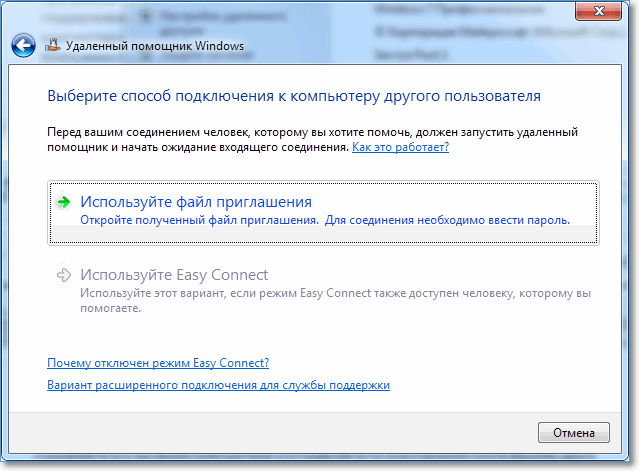
Лучшее программное обеспечение для удаленного рабочего стола будет иметь интуитивно понятный и интерактивный интерфейс.
Простота использования имеет первостепенное значение для пользователей, не обладающих техническими знаниями. Инструмент должен иметь возможность предоставлять удаленный доступ всего за несколько шагов, а не замысловатую процедуру.
Чем проще решение, тем выше его эффективность.
4. Служба поддержки клиентовПредоставляет ли поставщик активную и надежную поддержку своим клиентам?
Идеальный поставщик программного обеспечения будет стремиться предлагать поддержку 24 * 7 по различным каналам, таким как звонки, электронная почта, чат и многое другое.
Это очень актуально, потому что даже после покупки вам понадобится их постоянная поддержка. Это может быть для перенастройки программного обеспечения или для обучения его использованию. Кроме того, если ваша система внезапно выйдет из строя, немедленная помощь будет иметь первостепенное значение.
Инструменты удаленного рабочего стола используются организациями для удаленного администрирования и удаленного внедрения. Поставщики программного обеспечения используют эти программы, когда их покупатели находятся далеко от их местонахождения. Компании используют это программное обеспечение для создания безголовых компьютеров, которые заменили настоящий компьютер с его монитором, мышью и клавиатурой.С помощью этих инструментов организации могут использовать аппаратную систему для использования нескольких безголовых компьютеров.
Компании, которым необходимо предоставить своим потребителям образование и поддержку пользователей, могут объединить эти инструменты с телефонной связью для предоставления эффективных услуг удаленной поддержки. В связи с распространением облачных вычислений большинство компаний теперь используют программное обеспечение для удаленных рабочих столов, которое можно развернуть на аппаратных USB-устройствах, что позволяет пользователям воссоздавать свой рабочий стол с помощью подключения к облаку.
Эти инструменты находят важные приложения в бизнес-средах, управляемых данными. Банковские, финансовые и другие компании, которые полагаются на данные потребителей, могут использовать эти инструменты для хранения данных своей компании и настольных компьютеров в облаке, что позволяет их сотрудникам и менеджерам получать доступ к рабочим столам со всех устройств.
Напротив, компании, недавно переместившие новую цифровую инфраструктуру, также используют инструменты удаленного рабочего стола, чтобы избавиться от сложных требований к конфигурации. Эти программы просты в использовании, так как все, что вам нужно сделать, это подключить свое устройство к программному обеспечению удаленного рабочего стола и начать работу.
Удаленные рабочие столы иногда могут вызывать проблемы и создавать проблемы. Хотя сеансы в основном точны и точны, разные вещи могут пойти не так или несколько проблем, которые могут быть вызваны из-за проблем с подключением и подключением. Вот некоторые из трудностей, с которыми сталкиваются программы удаленного рабочего стола вместе с их решениями:
1. Шифрование данныхОдной из наиболее распространенных и серьезных проблем с удаленными рабочими столами является сообщение об ошибке:
«Из-за ошибки в шифровании данных этот сеанс будет завершен.Пожалуйста, попробуйте снова подключиться к удаленному компьютеру. «
Это сообщение об ошибке в основном относится к устаревшей версии удаленного рабочего стола клиента. В Windows 2000 был включен дополнительный пакет инструментов администрирования, в который входили клиентские компоненты для установления удаленных сеансов. Поскольку последние версии вводятся через определенные промежутки времени, установка сеанса удаленного рабочего стола со старыми версиями обычно вызывает сообщения об ошибках такого типа.
2. Проблемы, связанные с аутентификацией Самый проблемный аспект настройки удаленного рабочего стола — это установка соединения. Наряду с этим существует множество других проблем, с которыми сталкиваются пользователи. Многие пользователи, когда они входят в систему и вводят свои учетные данные, прерываются некоторыми типами сообщений об ошибках.
Наряду с этим существует множество других проблем, с которыми сталкиваются пользователи. Многие пользователи, когда они входят в систему и вводят свои учетные данные, прерываются некоторыми типами сообщений об ошибках.
Различные типы сообщений об ошибках возникают, когда пользователю не хватает определенных типов разрешений для входа в систему. Эту проблему можно исправить, добавив учетную запись пользователя в группу «Пользователи удаленного рабочего стола» или в группу локального администрирования.
Использование программного обеспечения для удаленного доступа растет во всем мире, поэтому требуется более частая удаленная работа.
Некоторые из растущих тенденций в области инструментов удаленного рабочего стола:
1. Облачные технологииПо сравнению с локальными решениями облачные технологии имеют более интуитивно понятный интерфейс и требуют меньше знаний ИТ для работы.
Конечно, размер компании и доступный бюджет играют важную роль в принятии решения о том, подписываться ли на облачные решения или размещать их самостоятельно.
Несмотря на это, популярность облачных технологий растет с каждым днем.Это может быть связано с тем, что он обеспечивает удаленную онлайн-поддержку и сотрудничество по всему миру.
Сотрудники могут получить доступ к удаленным компьютерам с любого устройства, имеющего доступ в Интернет.
2. Использование нескольких средЕще одна последняя тенденция, наблюдаемая в программном обеспечении для безопасного удаленного рабочего стола, — это возможность открывать несколько окон управления удаленным рабочим столом.
Использование нескольких сред позволяет команде работать над параллельными усилиями и поддерживать их продуктивность.Это удобно, когда вам нужно поддерживать несколько пользователей одновременно.
Вы можете легко переключаться между несколькими окнами удаленного управления.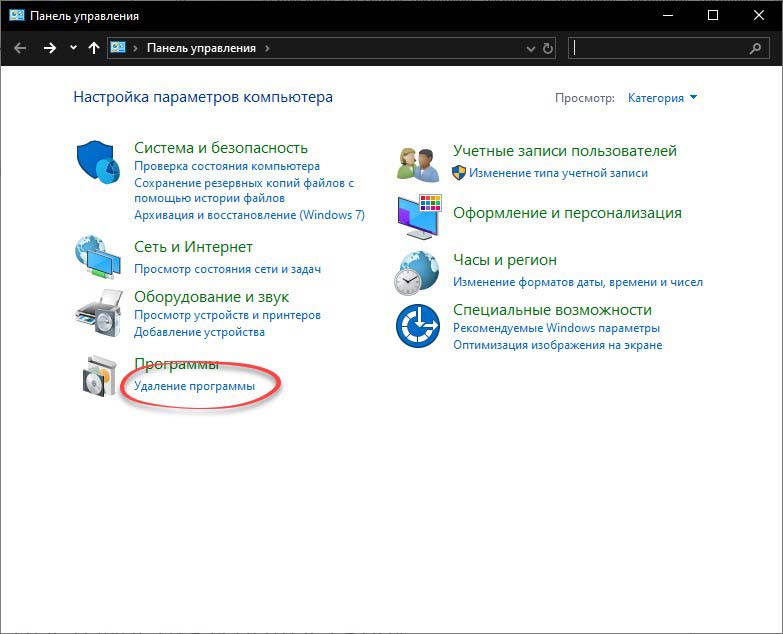
Шесть инструментов удаленного рабочего стола для обслуживания и поддержки клиентов
В сфере обслуживания и поддержки клиентов удаленное подключение к компьютеру клиента часто является наиболее эффективным методом поиска и устранения неисправностей. В частности, для технической поддержки удаленный доступ экономит время, снижает разочарование как для клиента, так и для агента, и обеспечивает большее удовлетворение с обеих сторон.
Если у вас уже есть программное решение для обслуживания клиентов, но вы можете еще больше упростить работу службы поддержки с помощью приложения для удаленного рабочего стола; существует множество поставщиков программного обеспечения, предлагающих множество функций по широкому диапазону цен. В некоторых случаях (например, GoToMeeting и WebEx Meetings) совместное использование удаленного рабочего стола является лишь частью более широкой платформы для совместной работы и встреч. Instant Housecall и LogMeIn Rescue, с другой стороны, специально нацелены на поставщиков поддержки клиентов с богатым набором инструментов для устранения неполадок для агентов поддержки.
В то время как многие поставщики удаленных рабочих столов предлагают облачные услуги, компании с повышенными требованиями к безопасности или нормативными требованиями (медицинскими, юридическими, финансовыми, государственными) призывают к более высоким стандартам безопасности; облачное решение может не подойти. Для этих компаний установленное устройство, такое как предлагаемое Bomgar, является отличной альтернативой для безопасной удаленной поддержки.
В PhaseWare наша служба поддержки отдает предпочтение GoToMeeting за простоту использования, удобство использования и надежный набор инструментов.Кроме того, GoToMeeting имеет функции, которые мы используем для встреч с клиентами, продаж и демонстраций в реальном времени. Как довольно небольшая организация, GoToMeeting удовлетворяет наши потребности по цене, которую мы любим; однако ваши потребности могут сильно отличаться от наших.
Обдумывая решения удаленного рабочего стола для своей группы обслуживания клиентов и поддержки, убедитесь, что понимаете свои потребности в следующих областях: функции удаленного доступа, инструменты совместного использования, простота использования, безопасность, а также помощь и поддержка. Насколько велика ваша команда? Сколько людей будут пользоваться приложением одновременно? Достаточно ли совместного использования экрана или вашим агентам также потребуется управление с помощью клавиатуры и мыши?
Бомгар
www.bomgar.com
При цене от 1 188 долларов США устройство Bomgar доступно в версиях Standard (2-20 одновременных лицензий) и Enterprise (2-10 000), причем клиенты Bomgar фактически покупают устройство, а не «арендуют» его.
- Типовые консоли: Windows, Mac OS X, Linux, iOS, Android
- Поддерживаемые платформы конечных пользователей: Windows, Mac OS X, Linux, iOS, Android, Blackberry, Windows Mobile
- Мобильные представительские консоли: iOS, Android
- Сертификат FIPS 140-2, уровень 2
Обзор функций
| ||
| ||
Полный список функций Bomgar
GoToMeeting
www.gotomeeting.com
Как упоминалось выше, GoToMeeting служит полнофункциональной платформой для встреч и совместной работы. Хотя Citrix предлагает и другие продукты GoTo, они подходят для крупных встреч и презентаций, таких как веб-семинары и тренинги. Для небольшой группы поддержки клиентов функции удаленного рабочего стола GoToMeeting более чем достаточно.
Хотя Citrix предлагает и другие продукты GoTo, они подходят для крупных встреч и презентаций, таких как веб-семинары и тренинги. Для небольшой группы поддержки клиентов функции удаленного рабочего стола GoToMeeting более чем достаточно.
За 49 долларов в месяц или 468 долларов в год (в расчете на пользователя) вы получаете неограниченное использование без дополнительных затрат с максимум 25 участниками.Однако в службе поддержки количество посетителей не имеет большого значения, поскольку вы обычно обслуживаете одного клиента за раз.
Обзор функций
|
| |
|
| |
|
| |
Полный список функций GoToMeeting
Встречи WebEx
www.webex.com
В качестве полноценного инструмента для встреч и совместной работы WebEx предлагает три отдельных редакции. Как вы можете видеть ниже, базовая версия имеет только стандартное качество видео и аудио VoIP и не включает функции приложений или удаленного управления. В качестве инструмента поддержки клиентов базовая версия может не иметь всех функций, необходимых для обеспечения наилучшего обслуживания клиентов.
Версии Premium 8 и Premium 25 имеют HD-видео, несколько вариантов вызова и полный набор инструментов для совместного использования, а также в четыре раза больше места для хранения.Разница между двумя версиями Premium заключается в количестве хост-лицензий.
Обзор функций
Базовый
| Премиум 8 | Премиум 25 |
|
| |
|
|
|
|
|
|
Полный список функций WebEx Meetings
За 99 $ / мес.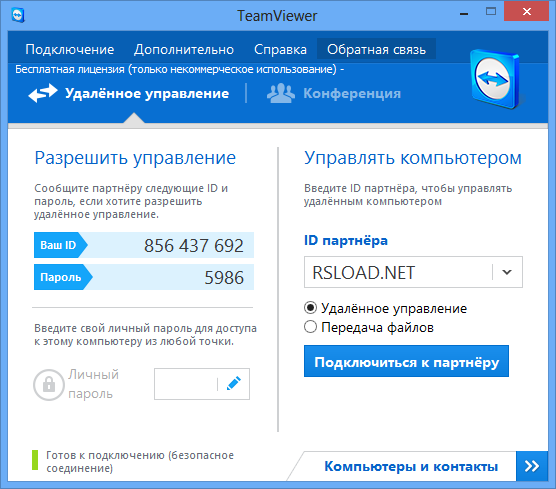 , Cisco также предлагает Центр поддержки WebEx, который предоставляет более полный набор инструментов поддержки клиентов. Возможности включают входящие и исходящие запросы на поддержку, маршрутизацию и управление очередями автоматического распределения вызовов (ACD) через Интернет, сбор системной информации, перезагрузку / повторное подключение и интеграцию с CRM. Если вы просто ищете решение для удаленного рабочего стола, центр поддержки WebEx, вероятно, намного больше, чем вам нужно, но это стоит отметить.
, Cisco также предлагает Центр поддержки WebEx, который предоставляет более полный набор инструментов поддержки клиентов. Возможности включают входящие и исходящие запросы на поддержку, маршрутизацию и управление очередями автоматического распределения вызовов (ACD) через Интернет, сбор системной информации, перезагрузку / повторное подключение и интеграцию с CRM. Если вы просто ищете решение для удаленного рабочего стола, центр поддержки WebEx, вероятно, намного больше, чем вам нужно, но это стоит отметить.
Спасение LogMeIn
https: // secure.logmeinrescue.com
LogMeIn Rescue — надежный и эффективный инструмент поддержки, позволяющий вашим агентам службы поддержки быстро и легко обеспечивать безопасную поддержку ПК, компьютеров Mac и смартфонов. По цене 129 долларов США в месяц. или 1188 долларов в год. на пользователя, LogMeIn Rescue может быть не лучшим выбором для небольших организаций, но его функции и простота использования заслуживают внимания. Добавление поддержки для смартфонов будет стоить дополнительно 768 долларов в год.
Обзор функций
| ||
| ||
| ||
|
| |
|
| |
|
Полный список функций LogMeIn Rescue
Микого
www.mikogo.com
Доступный в трех многопользовательских версиях, Mikogo предлагает варианты годового выставления счетов, а также единовременные платежи по пожизненным планам. Каждый выпуск включает в себя полный набор функций с неограниченным количеством встреч с ценами, варьирующимися в зависимости от количества участников, разрешенных на сеанс. Для поддержки клиентов наиболее подходящим вариантом является базовая версия; однако вам разрешается только один сеанс за раз. Дополнительные одновременные занятия доступны со скидкой 50%.
- Базовый: 39 $ / мес.оплачивается ежегодно, или пожизненный план на сумму 1197 долларов США
- Pro: 57 долларов в мес. выставляется ежегодно, или пожизненный план на сумму 1 617 долларов США
- Pro +: 72 доллара в мес. выставляется ежегодно, или пожизненный план на сумму 2 007 долларов
Обзор функций
Полный список функций Mikogo
Мгновенный вызов на дом
www.instanthousecall.com
Express и Professional Editions Instant Housecall предлагает широкий спектр решений для компаний различного размера. Каждая редакция поставляется с полным набором функций, поддерживает Mac и ПК и позволяет агентам работать из любого места. Версия Express поддерживает три одновременных сеанса и совместный брендинг, а Professional поддерживает 10 одновременных сеансов чата и полное брендирование компании. Кроме того, версия Professional поддерживает 200 автоматических установок, а также уведомления на пейджер и SMS.
- Express: 49 $ / мес. выставляется каждые три месяца; 41 $ / мес. выставляется каждые 12 месяцев; или 899 долларов в течение всей жизни без регулярных комиссий
- Professional: 49 долларов США в месяц. выставляется каждые три месяца; 41 $ / мес. выставляется каждые 12 месяцев; или 899 долларов в течение всей жизни без регулярных комиссий
Обзор функций
|
| |
| ||
|
| |
|
Полный список функций Instant Housecall
Лучшее программное обеспечение для удаленного доступа: список, обзоры, сравнение и цена
Руководство покупателя программного обеспечения удаленного доступа
Вот некоторые из основных и дополнительных функций, на которые следует обратить внимание при выборе лучшего программного обеспечения для удаленного рабочего стола.
Основные характеристики
Адаптивный дисплей: При удаленном зеркальном отображении дисплея ключевым моментом является отзывчивый дисплей без ущерба для качества видео. Задержки не должны быть длиннее крошечной доли секунды (менее 300 миллисекунд). Большие задержки приводят к разочарованию, случайному вводу и затруднительному времени отклика.
Интуитивный ввод: Интуитивный, оперативный и гибкий ввод также важен для подключений удаленного доступа.Движения мыши и нажатия клавиш должны казаться мгновенными. Более того, стандартные методы ввода с помощью мыши необходимо адаптировать к портативным устройствам, таким как мобильные или планшетные устройства, которые часто основаны на сенсорном экране.
Надежное шифрование и безопасность: Первоклассная безопасность имеет решающее значение для любого сетевого приложения, потому что слабое шифрование может привести к перехвату сигналов, сбору паролей и даже к захвату всей сети.
Независимость от платформы: Благодаря независимости от платформы (также известной как агностицизм от платформы) все пользователи могут участвовать в системе удаленного доступа, независимо от ОС.
Администрирование пользователей: Администратор пользователей позволяет назначать роли и права различным пользователям. Это важно, потому что могут произойти несчастные случаи. При наличии ограничительных ролей, если что-то пойдет не так, легко определить, кто мог допустить ошибку, что может помочь решить возникшие проблемы.
Расширенные функции
Сотрудничество: Некоторые системы удаленного доступа предлагают расширенные инструменты для совместной работы, такие как доски, несколько удаленных входов в систему и приложения для видеоконференцсвязи — все это может значительно повысить эффективность крупных групповых проектов с большим штатом сотрудников.
Общий доступ к файлам: Помимо общего буфера обмена и заканчивая реальным менеджером передачи файлов, расширенный общий доступ к файлам может оказаться неоценимым, когда локальные файлы совместно используются и / или редактируются группой на удаленном компьютере.
Адаптируемый интерфейс: Адаптируемые интерфейсы преобразуют пользовательский интерфейс (UI) удаленной рабочей станции во что-то, что соответствует макету или экрану мобильных устройств, что упрощает их чтение и навигацию.
Макросы ввода: С помощью макросов ввода вы можете записывать определенный «ввод» (нажатия кнопок, щелчки мышью или нажатия клавиш) и запрограммировать их в виде нажатия клавиши или макроса с одним действием, что позволяет сэкономить время на сложных входах в систему, нажатии патчей, удаленном запуске админ и др.
Чего следует избегать
Протокол VNC: Как одно из оригинальных решений удаленного доступа, VNC уже хорошо документирован. Это может звучать хорошо, но на самом деле это означает, что каждая уязвимость, которую можно использовать, уже широко известна. Вредоносное ПО или программы, которые могут мешать работе программ на основе VNC, несложно спроектировать, что делает установку полностью небезопасной.
Freeware: Бесплатные программы могут быть полезны для личного использования, но в профессиональной среде бесплатное программное обеспечение удаленного доступа предлагает поддержку базовых компонентов, не обновляется регулярно и может плохо тестироваться.
Выбор лучшего программного обеспечения для удаленного доступа
При покупке программного обеспечения для удаленного доступа любой потенциальный выбор должен предлагать основные функции, перечисленные выше, а также не иметь вышеупомянутых проблем. Определив, какие дополнительные функции являются наиболее важными, можно применить простой и логичный процесс для выбора наилучшего решения.
После того, как вы решили, что конкретное решение удаленного доступа соответствует корпоративной культуре и приоритетным потребностям вашей компании, чтение обзоров программного обеспечения станет бесценным следующим шагом.Сюда входят как профессиональные обзоры программного обеспечения, так и пользовательский ввод. В Интернете большинство пользователей быстро указывают на недостатки, поэтому любые серьезные проблемы, вероятно, будут широко обсуждаться. Любые положительные отзывы или прямая похвала в равной степени заслуживают внимания, учитывая, что пользователи гораздо реже тратят время на то, чтобы оставлять положительные отзывы.
Затем, после того как вы сузили выбор до трех или менее, вы готовы протестировать какое-нибудь программное обеспечение. Организация демонстрационной или бесплатной пробной версии каждой системы удаленного доступа может дать хорошее представление о том, как любое данное приложение будет работать «в полевых условиях» при определенных условиях.Обязательно полностью изучите все функции, чтобы получить четкое представление о сильных и слабых сторонах. Это поможет предотвратить неприятные сюрпризы в будущем.
Для получения помощи в выборе системы удаленного доступа, наиболее подходящей для ваших потребностей и ценовой категории, ознакомьтесь со списком и обзорами лучших программных решений удаленного доступа TEC.
Открытый API и полная DEMO
Анализ требований
ПоставщикиПК и поставщики ИТ-услуг часто сталкиваются с большим количеством запросов клиентов, им необходимо направлять клиентов для установки программного обеспечения, изменения конфигурации и удаленного обслуживания компьютеров.Но различный профессиональный уровень и сложность проблемы приводят к возникновению многих трудных для понимания проблем. Срочная необходимость в удаленной помощи непосредственно на удаленный хост или удаленный сервер для обслуживания
Принцип применения
Функция открытия (дистанционное управление / удаленная помощь)
Эффект
Sunlogin имеет встроенные функции удаленного управления, чтобы система обслуживания клиентов, встроенная в функции удаленного управления Sunlogin, могла просматривать предприятия, быстро и точно находя причину проблемы; одновременно с помощью функции удаленного помощника, чтобы пользователи могли быстро решить проблему.Значительно повышает эффективность обработки и качество запросов клиентов, по сравнению с отсутствием встраивания Sunlogin, экономия более 13% обслуживания клиентов, значительно повышая удовлетворенность клиентов
Анализ требований
Цепи, многие филиалы крупных предприятий, для обслуживания компьютеров в каждом филиале нам требуется много рабочей силы и временных затрат. Так что нам действительно нужно решение для быстрого построения централизованной архитектуры ИТ-эксплуатации и обслуживания, готовое предоставить техническую поддержку для компьютеров удаленных филиалов, чтобы сократить расходы на ИТ-поддержку и сократить время для повышения эффективности эксплуатации и обслуживания
Принцип применения
Функция удаленного управления
Эффект
Вы можете упростить ИТ-эксплуатацию и обслуживание, а также централизованное управление, просто внедрив удаленное управление Sunlogin.Быстро создавайте централизованную архитектуру управления и обслуживания ИТ, обеспечивайте техническую поддержку компьютеров удаленных филиалов в любое время. Таким образом, вы можете сэкономить более 2/3 времени по сравнению с предыдущей версией
.Анализ требований
Углубление корпоративной информации, чтобы сделать обмен файлами более важным. Как бизнес, я надеюсь на самый дешевый способ построить корпоративный файловый сервер, чтобы все сотрудники могли получить доступ к общим ресурсам.Внутренние электронные документы зачастую важнее, если перехват и незаконное использование внешнего персонала, по предприятию будет сильным ударом. Таким образом, безопасность передачи информации является главным приоритетом
Принцип применения
Функция удаленного открытия файла
Встроить эффект
Удаленный файлSunlogin позволяет предприятиям легко создавать внутренний файловый сервер.Так сотрудники удаленного офиса в любой момент могут извлечь удаленный файл. Передача Sunlogin с использованием протокола шифрования SSL 1024, даже если хакеры перехватят файлы незаконной передачи, они будут искажены, что является хорошим способом обеспечения информационной безопасности. Экономит время и силы, повышает эффективность работы; повысить информационную безопасность
Анализ требований
Необходимо находиться в компьютерной сети компании после работы, сотрудники ушли после технического обслуживания; большинство компаний, сайтов, серверов находятся в комнате форума, после первого раза нужно перезапускать сервер из-за простоя, а 24 часа дежурства расточительны; различные случаи без присмотра, острая необходимость иметь возможность включить удаленный хост, полный контроль над удаленным компьютером
Принцип применения
Эффект
С соответствующим оборудованием (сетевая карта для пробуждения или палка для пробуждения), так что даже никто не может открыть удаленный хост за один шаг.
Ваш комментарий будет первым